- Зохиолч Jason Gerald [email protected].
- Public 2023-12-16 11:28.
- Хамгийн сүүлд өөрчлөгдсөн 2025-01-23 12:29.
Хэрэглэгчийн дансны хяналт (UAC) нь Windows 7 -д нэвтрүүлсэн хамгаалалтын систем юм. UAC нь зарим програмууд компьютерт өөрчлөлт оруулах гэж оролдох үед хэрэглэгчдэд анхааруулдаг. Хэрэв та компьютер, програм хэрхэн ажилладаг талаар аль хэдийн ойлгосон бол UAC-ийн анхааруулга шаардлагагүй болсон боловч технологийн мэдлэгтэй хэрэглэгчдийн хувьд UAC-ийг хортой програмаас хамгаалах хэрэгсэл болгон ашиглахыг зөвлөж байна. Хэрэв танд UAC -ийг нээх тоолондоо харуулдаг итгэмжлэгдсэн програм байгаа бол та үүнийг шийдэх тусгай товчлол үүсгэж болно.
Алхам
2 -ийн 1 -р арга: UAC -ийн анхааруулгыг унтраах эсвэл бууруулах
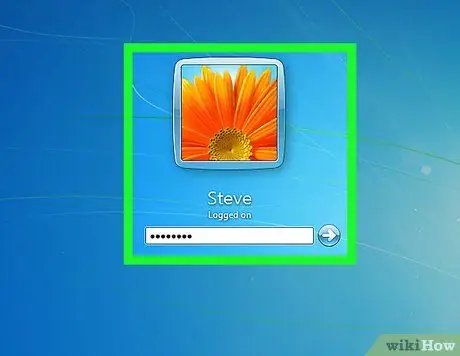
Алхам 1. Бүх хэрэглэгчдийн UAC тохиргоог өөрчлөхийн тулд администратороор нэвтэрнэ үү
- Хэрэв та администраторын нууц үгээ мартсан бол түүнийг шинэчлэх гарын авлагыг уншина уу.
- Хэрэв таны компьютерт Администраторын данс байхгүй бол (жишээлбэл, бүх данс нь стандарт данс) бол та Администраторын данс руу аюулгүй горимоор нэвтэрч болно. Танд Администраторын нууц үг хэрэгтэй хэвээр байх болно, гэхдээ хэрэв таны компьютер таных бол бүртгэлд нууц үг байхгүй байж магадгүй юм. Компьютерээ интернет дээр аюулгүй горимд эхлүүлэх зааврыг уншина уу.
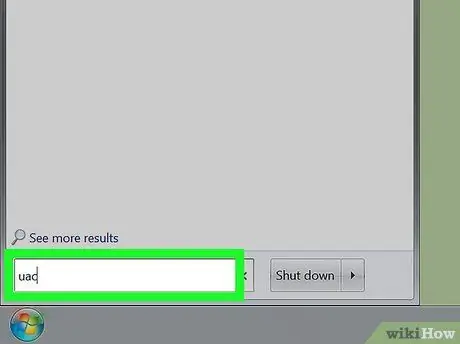
Алхам 2. Эхлүүлэх дээр дараад uac оруулна уу
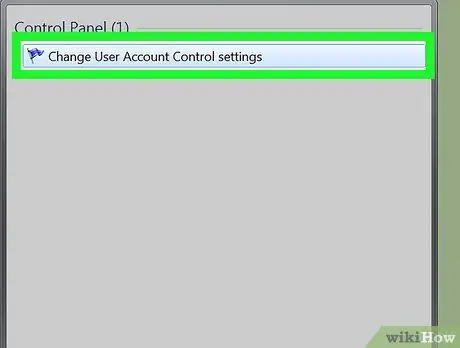
Алхам 3. Хайлтын үр дүнгээс Хэрэглэгчийн дансны хяналтын тохиргоог өөрчлөх дээр дарна уу
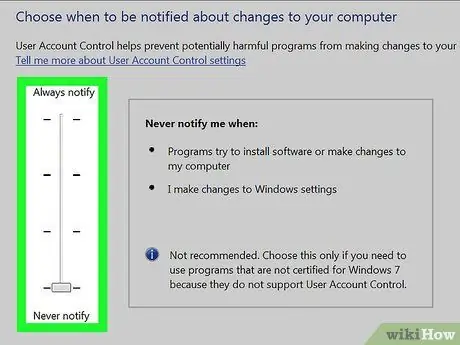
Алхам 4. UAC түвшинг тохируулахын тулд дэлгэц дээрх гулсагчийг ашиглана уу
UAC нь 4 түвшинд хуваагддаг; програм эсвэл та өөрөө компьютерийн тохиргоог өөрчлөх гэж оролдох үед хамгийн дээд түвшин танд мэдэгдэх болно, гурав дахь шат нь зөвхөн програмын тохиргоог өөрчлөхийг оролдох үед танд мэдэгдэх болно, хоёр дахь шат нь гурав дахь шатлалтай адилхан ажиллах болно, зөвхөн таны ширээний компьютер саарал болж хувирахгүй. UAC -ийн хамгийн доод түвшин нь ямар ч мэдэгдэл өгөхгүй.
- Ихэнх хэрэглэгчид хортой програмаас сэргийлэхийн тулд хамгийн өндөр эсвэл гуравдахь сонголтыг идэвхжүүлэхийг зөвлөж байна.
- Та итгэдэг, байнга ашигладаг програмуудынхаа хувьд UAC -г унтрааж болох боловч UAC -ийн тохиргоог өндөр байлга. Хэрхэн болохыг мэдэхийн тулд дараагийн хэсгийг уншина уу.
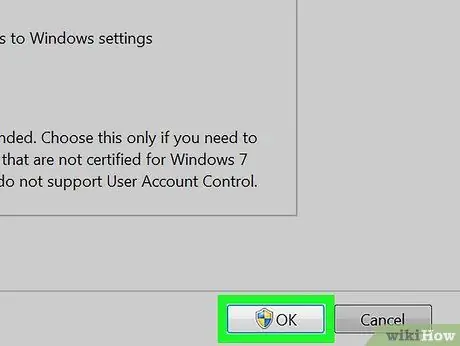
Алхам 5. Өөрчлөлт хийсний дараа OK дарна уу
Та администраторын нууц үгийг оруулахыг шаардаж магадгүй юм.
2 -ийн 2 -р арга: Зарим програмын хувьд UAC -ийг унтраах
Алхам 1. Хөтөлбөрт итгэж байгаа эсэхээ шалгаарай
UAC нь системийн тохиргоог програмаар өөрчлөхөөс урьдчилан сэргийлэх зорилготой бөгөөд хортой програмын халдвараас урьдчилан сэргийлэхийн тулд UAC -ийг идэвхжүүлэхийг зөвлөж байна. Гэсэн хэдий ч, хэрэв та байнга ашигладаг програмтай бөгөөд системийн тохиргоог өөрчилдөг гэдэгт итгэдэг бол UAC -ийг унтраахын тулд тусгай товчлол үүсгэж болно.
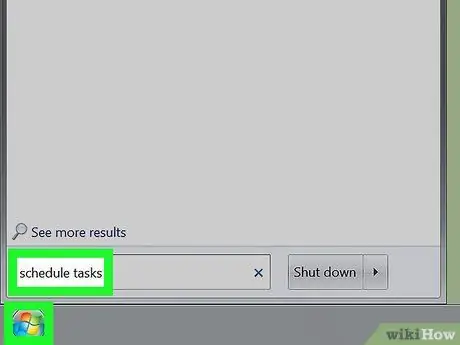
Алхам 2. Эхлэх дээр товшоод хуваарийн даалгавруудыг оруулна уу
Хайлтын үр дүнгээс "Ажлын хуваарь" -г сонгоно уу.
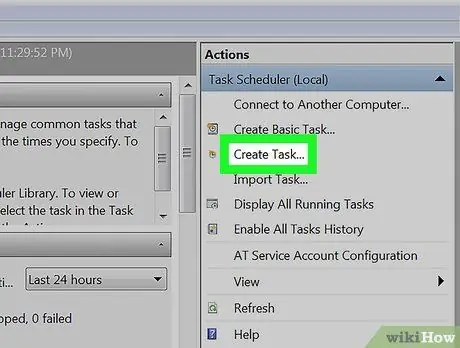
Алхам 3. Баруун талын баганад "Даалгавар үүсгэх" гэснийг товшоод даалгаврыг санахад хялбар нэр өгнө үү
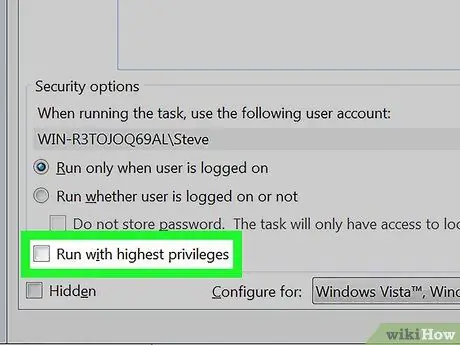
Алхам 4. Цонхны доод хэсэгт Run with high давуу эрхтэй гэсэн нүдийг чагтална уу
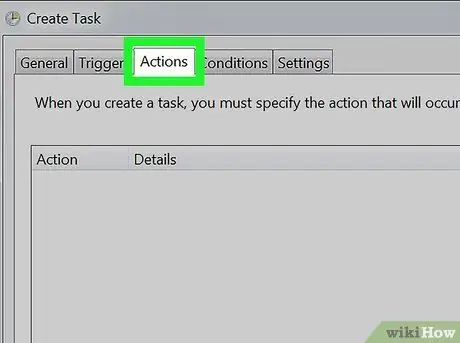
Алхам 5. Actions таб дээр дараад New дарна уу
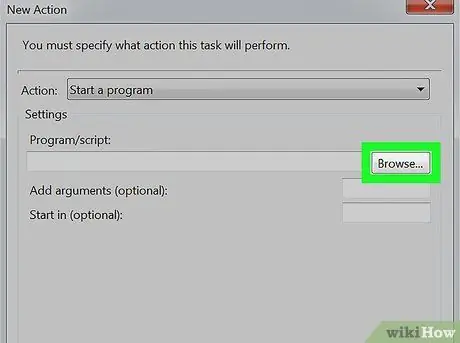
Алхам 6. Browse дээр дарна уу
.., дараа нь товчлол үүсгэхийг хүсч буй програмын файлыг олоорой. Ширээний товчлол эсвэл Эхлэх цэсийг биш програмын.exe файлыг сонгосон эсэхээ шалгаарай.
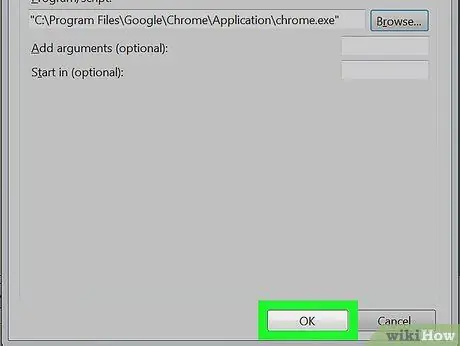
Алхам 7. Өөрчлөлтийг хадгалахын тулд OK дарж, дараа нь Тохиргоо дээр дарна уу
Даалгавраар ажиллуулахыг зөвшөөрөх сонголтыг сонгосон эсэхийг шалгаад OK дарна уу.
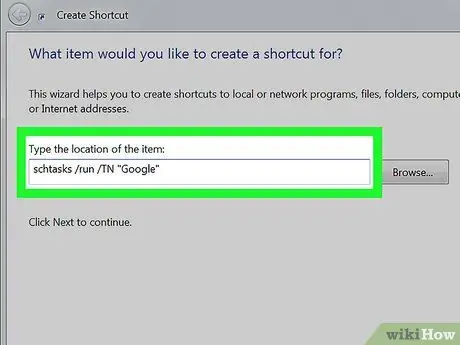
Алхам 8. Ширээний компьютер дээр хулганы баруун товчийг дараад New "→ Shortcut-ийг сонгоно уу
Өгөгдсөн орон зайд schtasks /run /TN "TaskName" гэж оруулна уу - TaskName -ийг өмнө оруулсан ажлынхаа нэр болгон өөрчилнө үү.
- Ширээний компьютер дээр товчлол үүсгэхийн тулд гарын авлагыг дагана уу.
- Товчлол дээр хулганы баруун товчийг дараад Properties-ийг сонгоод дараа нь Change Icon … дээр дарж товчлолын дүрсийг өөрчилнө үү. Та програмын лавлах руу очиж програмтай ижил дүрсийг ашиглаж болно.
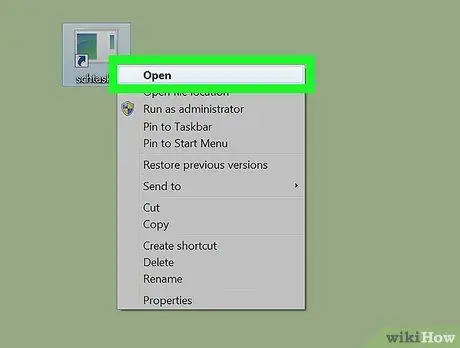
Алхам 9. Хөтөлбөрийг эхлүүлэхийн тулд шинэ товчлолыг ашиглана уу
UAC програмыг ажиллуулах болгондоо түүнийг батлахыг шаардахаа болино. Та UAC -ийг тохируулахыг хүссэн програм бүрийн хувьд процедурыг давтаж болно.






